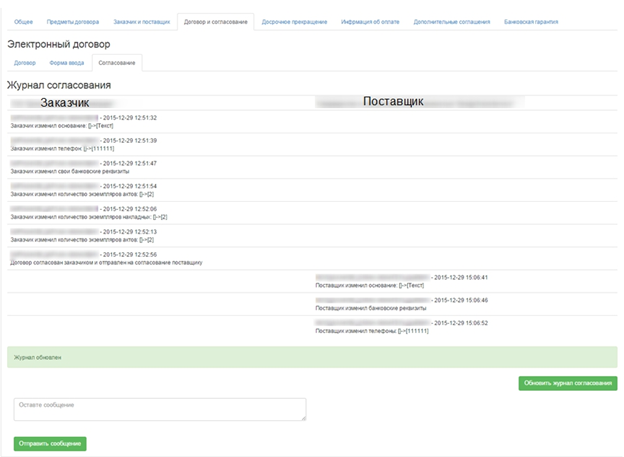| Table of Contents | ||
|---|---|---|
|
Создание проекта договора электроннойформы заключения
Для создания договора из итогов пользователю с ролью Заказчик необходимо войти в раздел Мои договоры в меню «Рабочий кабинет».
...
- Конкурс по приобретению товаров, связанных с обеспечением питания воспитанников и обучающихся;
- Конкурс по приобретению услуг по организации питания воспитанников и обучающихся;
- Из одного источника по несостоявшимся закупкам;
- Из одного источника путем прямого заключения договора по питанию обучающихся
...
Во вкладке «Согласование» отображаются действия Заказчика и Поставщика по согласованию.
Просмотр техническогозадания проекта договора электронной формы заключения
Для просмотра технического задания к договору необходимо перейти во вкладку «Предметы договора» и выбрать предмет договора (лот).
...
Если способ закупки «Из одного источника путем прямого заключения договора по питанию обучающихся», то в дополнительном соглашении в каждом предмете договора отображается форма для прикрепления дополнительного файла технической спецификации для заказчика.
Прямой и обратный расчет НДС
Признак "Способ расчета НДС" со значениями: прямой расчет (НДС сверху) и обратный расчет (включая НДС) выбирается во вкладке "Заказчик и поставщик" после проставления признака поставщика "Плательщик НДС" и фиксирует способ расчета НДС по аналогии со стандартным расчетом НДС и пересчетом, действующих до ввода данного признака.
...
Ниже приведен пример по сумме акта при обратном расчете НДС
Частичное обложение НДС
Данным функционалом необходимо воспользоваться, если НДС облагается не вся сумма по предмету договора, а некоторая часть. В этом случае происходит обратный расчет НДС по суммам договора.
...
Примечание: Значение суммы НДС должно быть больше 0 и не превышать 12% от цены за единицу без НДС.
Изменение суммы договора в сторону уменьшения
Внесение изменения допускается в части уменьшения суммы проекта договора. Поставщик может инициировать изменение суммы договора путем уменьшения значения поля «Цена за единицу» во вкладке «Предметы договора».
...
поля «Цена за единицу (с учетом НДС)» при выборе плательщик НДС "С учетом НДС" и обратного расчета (включая НДС)
Расчет суммы НДС при постановке или снятии с учета по НДС поставщика
При изменении признака НДС во вкладке «Заказчик и поставщик» в дополнительном соглашении с основанием «Изменение суммы договора, связанной с постановкой на учет/снятием с учета по НДС поставщика», при условии, что в основном договоре были платежи, Система автоматически ведет расчет суммы НДС.
...
Например: Сумма договора 100000+12000=112000тг, исполнена сумма 30000+3600=33600. При изменении в допсоглашении признака на «Без учета НДС» Система считает сумму договора как: 100000+3600=103600
Срок поставки по договору
В случае если требуется изменить планируемый срок поставки, Заказчику необходимо вкладке "Предметы договора отредактировать значение в поле "Срок поставки по договору", по умолчанию значения данных полей заполняются из пункта плана.
...
Срок поставки по договору отображается в Приложении 1.
Планируемый срок исполнения договора
Для поля "Планируемая дата исполнения" во вкладке "Общее" кроме выбора даты из календаря добавлена возможность заполнения даты в виде количества календарных дней. Указанное количество прибавляется к дате вступления в силу договора. Например, введено значение - 15 календарных дней, после подписания или регистрации в Казначействе к дате подписания 04.04.2015 будет прибавлены 15 дней - 19.04.2015.
...
Описание специфики расхода
Для заказчиков, являющихся ГУ, обязательным условием перед формированием договора в формате PDF является заполнение полей описания специфики расхода во вкладке «Казначейство» по всем специфике в договоре, по которым в дальнейшем будут направляться заявки на регистрацию ГПС в территориальном органе Казначейства.
...
Значение данных полей отображается в тексте договора в разделе «Предмет договора»
Регистрация договора в Казначействе
Признак «С регистрацией в Казначействе/Без регистрации в Казначействе»
Договор для государственных учреждений может предусматривать обязательную регистрацию в органах Казначейства или не регистрироваться согласно нормам Правил исполнения бюджета и его кассового обслуживания, утвержденных приказом Министра финансов Республики Казахстан от 04.12.2014 № 540, а также Приказа от 27 января 2016 года № 30 об утверждении Перечня специфик экономической классификации расходов, в том числе видов расходов, по которым регистрация заключенных гражданско-правовых сделок является обязательной
...
Согласование договора проводится согласно пункту 3.7, подписание согласно пункту 3.10, перевод в статус «Действует» согласно пункту 3.11.
Описание предмета договора по специфике расхода
При согласовании договора необходимо указать данные описания предмета договора, где указывается предмет заключенного договора согласно структуре экономической классификации расходов (НЕ наименование специфики расхода) для регистрации договора в территориальном подразделении казначейства, а также для группировки нескольких предметов договора по одной специфике одним смысловым описанием предмета договора, например: «Приобретение канцелярских товаров», «Услуги по установке ограждения»
...
Отправка договора на регистрацию в Казначейство
При переходе договора в статус «Готов к отправке на регистрацию» необходимо перейти во вкладку «Казначейство» и нажать кнопку «Создать заявку на регистрацию в Казначействе»
...
Примечание: При создании дополнительного соглашения на изменение реквизитов, в случае, если не изменились банковские реквизиты, то система автоматически определяет признак «Без регистрации в Казначействе», т.е. такой договор не подлежит регистрации.
Удаление проекта договора
Для удаления договора требуется перейти в раздел «Рабочий кабинет» и выбрать пункт «Мои договоры (Заказчик)» , затем нажать на пиктограмму в поле «Действия».
...
Обновление специфик предмета договора при внесении изменений в ЕБК в проекте договора
Например, у заказчика возникла такая ситуация: при заключении договора со вторым претендетном или после подведения итогов по конкурсу или др. возникла необходимость изменения кодов ЕБК, когда проект договора создан, внесены изменения и удаление проекта договора не допустимо.
...
Ниже представлены действия для обновления предметов договора при внесении изменений в ЕБК на примере, указанном выше
Согласование договора Заказчиком
Заказчику для отправки договора на согласование требуется перейти во вкладку «Договор и согласование», где для типовой формы договора требуется заполнить шаблон договора, а для не типовой формы договора- прикрепить файл договора.
...
Для перевода договора в статус "Проект договора" для дальнейшего его редактирования необходимо воспользоваться кнопкой "Отозвать договор"
Согласование договора согласующим
Для согласования договора согласующим заказчику необходимо на форме просмотра договора пройти во вкладку «Договор и согласование» в раздел «Договор» и нажать на кнопку «Подписать»
...
При этом статус договора должен измениться на "Отправлен на согласование заказчику", во вкладке "Согласование" система должна зафиксировать подтверждение данных Порталом. Заказчику доступно действие по формированию и подписанию договора.
Отображение статуса об ознакомлении Поставщиков с уведомлениями
При согласовании/подписании договора способом «Из одного источника путем прямого заключения договора по питанию обучающихся», согласовании/подписании договора в качестве второго претендента, а также отправке уведомления о намерении расторжения договора Поставщик должен ознакомиться с уведомлением
...
Отображение статуса ознакомления Поставщика с уведомлением о согласовании и подписании договора
Согласование договора Поставщиком
После того, как Заказчик заполнит договор и отправит на согласование, Поставщик для согласования договора проходит в раздел «Мои договоры», меню «Рабочий кабинет».
...
При этом статус договора должен измениться на "Отправлен на согласование заказчику", во вкладке "Согласование" система должна зафиксировать подтверждение данных Порталом. Заказчику доступно действие по формированию и подписанию договора.
Отзыв согласования договора
В случае необходимости внести изменения в договор или дополнительное соглашение, требуется нажать на кнопку «Отозвать согласование». Данная кнопка активна со статусам договоров "Отправлен на согласование Заказчику", "На подписании у Заказчика", "На подписании у Поставщика", "Формирование версии для печати", "Готов к отправке на Регистрацию", "Не заключен" .
После выполнения отзыва согласования статус договора переходит в «Проект».
ВНИМАНИЕ! В Внимание! Отзыв согласования в статусе договора "Не заключен" не доступен в случае, если договор был не заключен по основанию: нарушение ограничений, предусмотренных п. 1 ст. 44 Закона о ГЗ, а также если имеется договор со вторым победителем. имеет не типовую форму для отзыва согласования требуется удалить файл договора.
Данная возможность позволит при отклонении договора Комитетом Казначейства внести необходимые изменения в проект договора для повторной отправки на регистрацию.
Для организацийВнимание! Отзыв согласования договора для организаций, являющихся государственными учреждениями и договоров в статусе «Действует» возможен , в случае , если договор указан с признаком «Без регистрации в Казначействе»
Внимание! Для способа закупки "Из одного источника путем прямого заключения договора" , если Поставщик не подписал договор по истечении 2 рабочих дней и допустимого срока для подписания в количестве 5 рабочих дней (всего 7 рабочих дней от даты подписания Заказчиком, считая со следующего рабочего дня по времени 00:00), то начиная с этого времени действие «Отозвать согласование» доступно Заказчику для выбора другого Поставщика.
После выполнения отзыва согласования статус договора переходит в «Проект».
Казначействе» отображается действие «Отозвать согласование» во вкладке «Договор и Согласование».
При нажатии заказчиком кнопки по отзыву согласования договора в статусе «Действует» система запрашивает подтверждение отзыва согласованияВНИМАНИЕ! В случае, если договор имеет не типовую форму для отзыва согласования требуется удалить файл договора.
Данная возможность позволит при отклонении договора Комитетом Казначейства внести необходимые изменения в проект договора для повторной отправки на регистрацию.
Для организаций, являющихся государственными учреждениями и договоров в статусе «Действует», в случае если договор указан с признаком «Без регистрации в Казначействе» отображается действие «Отозвать согласование» во вкладке «Договор и Согласование».
При нажатии заказчиком кнопки по отзыву согласования договора в статусе «Действует» система запрашивает подтверждение отзыва согласования.
Если заказчик Если заказчик на форме подтверждения отзыва выбирает «Да», то система отправляет уведомление поставщику и фиксирует в согласовании подтверждение отзыва согласования договора. После подтверждения со стороны поставщика, статус договора меняется на «Проект договора». Доступно действие удалить файл с текстом договора, прикрепленный заказчиком (для нетиповой формы заключения).
...
Если заказчик на форме подтверждения отзыва из статуса «Действует» выбирает «Нет», то система должна вернуть пользователя на форму электронного договора.
Отзыв исполнения договора
В случае необходимости произвести отзыв исполнения договора, требуется нажать на кнопку «Отозвать исполнение». Данная кнопка активна в разделе «Договор и согласование» в договоре со статусом «Исполнен», "Частично исполнен"
...
После отзыва исполнения договора, ранее внесенные платежи подлежат удалению.
Подписание договора Заказчиком
После того, как поставщик согласовал договор, Заказчику на форме просмотра проекта договора во вкладке «Договор и согласование» (подвкладка «Договор») необходимо проставить галочку в поле «Я согласен с данными договора», и нажать на кнопку «Завершить согласование».
...
При данных условиях после прикрепления файла с копией банковской гарантии или внесения обеспечения поставщиком и последующего формирования версии для печати Заказчиком договор переходит в статус «Действует».
Формирование версии для печати с публичной проверочной ссылкой
После подписания договора со стороны Заказчика и Поставщика на форме просмотра договора во вкладке «Договор и согласование» (внутренняя вкладка «Договор») будет доступна кнопка «Сформировать версию для печати». Для просмотра информации об ЭЦП подписавших необходимо нажать на кнопку «Показать»
...
Для регистрации в Казначействе необходимо распечатать версию для печати (для нетипового договора сам прикрепленный файл в разделе «Договор», и на обратной стороне распечатать дополнительную информацию о договоре, которая находится по ссылке в разделе «Версия для печати и дополнительная информация).
Прикрепление обеспечения исполнения договора
Прикрепление обеспечения исполнения договора выполняется Поставщиком в договорах со статусом «Действует» или «Подписан», где фактический способ закупки «Конкурс по приобретению товаров, связанных с обеспечением питания воспитанников и обучающихся», «Конкурс по приобретению услуг по организации питания воспитанников и обучающихся» «Из одного источника по несостоявшимся закупкам» (способ несостоявшейся закупки «Конкурс по приобретению товаров, связанных с обеспечением питания воспитанников и обучающихся», «Конкурс по приобретению услуг по организации питания воспитанников и обучающихся») и «Из одного источника путем прямого заключения договора по питанию обучающихся».
Для прикрепления обеспечения исполнения договора Поставщику необходимо в карточке договора перейти во вкладку «Обеспечение исполнения договора».
...
Описание полей и действий формы прикрепления обеспечения исполнения договора представлено в таблице ниже.
№ п/п | Наименование поля | Описание |
1 | Тип | Заполняется автоматически Системой после прикрепления обеспечения. В случае прикрепления электронной банковской гарантии (далее- ЭБГ), тип обеспечения будет соответствовать типу «Банковская гарантия». В случае прикрепления файла гарантийного денежного взноса (далее- ГДВ) тип обеспечения будет соответствовать типу «Гарантийный денежный взнос». |
2 | Подтип | Обеспечение исполнения договора с одним подтипом: - на 3% от общей суммы договора; |
3 | Описание | В данном поле дается разъяснение по прикреплению обеспечения исполнения договора, о наличии либо отсутствии аванса и суммы в соответствии со ст.26 Закона о ГЗ РК по договору. |
4 | Наличие ЭБГ | Система отображает признак «Да», если имеется ЭБГ в статусе «Действует» по данному подтипу. |
5 | Требуется | Система отображает признак «Да», если подтип обеспечения является обязательным для прикрепления в данном договоре. |
6 | Прикреплен | Система отображает признак «Да», если имеется прикрепленное обеспечение. |
7 | Действия | При нажатии на кнопку «Выбрать ЭБГ», Система отображает доступные ЭБГ в статусе «Действует» по данному подтипу. При нажатии на кнопку «Прикрепить ГДВ», отображается форма для прикрепления файла гарантийного денежного взноса. |
8 | Завершить прикрепление | Кнопка не активна, если не прикреплены обязательные подтипы обеспечений. После выполнения действия Система запрещает удалять и прикреплять обеспечения. В случае, если договор имеет признак «Без регистрации в Казначействе», Система меняет статус договора с «Подписан» на «Действует» после завершения прикрепления обеспечений. |
Прикрепленные обеспечения отобразятся в таблице «Прикрепленные документы».
...
Система изменит статус договора с «Подписан» на «Действует» после подтверждения выполнения действия по завершению прикрепления обеспечения в случае, если договор имеет признак «Без регистрации в Казначействе».
Исполнение договора
Заполнение и подписание акта приема-передачи товара, оказанных услуг
После того, как договор перейдет в статус Действует, Поставщику в карточке договора во вкладке «Информация об оплате» доступен функционал по заполнению и подписанию электронного акта.
...
Дополнительно отображается общая сумма утвержденных электронных актов.
Сохранение акта заказчиком
Для организаций ГУ Заказчику необходимо заполнить сведения по договору на форме электронного акта. Для добавления информации по ЕБК необходимо выбрать действие в строке с предметов договора в акте:
...
На форме заполнения общих сведений необходимо заполнить поля и нажать «Сохранить»:
№ | Название поля | Описание |
1 | Общая стоимость Договора | Заполняется автоматически системой из данных договора |
2 | Сумма авансовых платежей по договору | Заполняется автоматически системой на основании указанных данных заказчиком в меню «ранее оплаченный аванс» |
3 | Сумма оплаты с начала действия Договора | Заполняется автоматически системой на основании утвержденных актов и ранее оплаченного аванса. Равно сумме ранее заактированных сумм и ранее оплаченного аванса |
4 | Ранее заактированные суммы | Заполняется автоматически системой на основании утвержденных актов. Равно сумме сумм к оплате за минусом аванса по утвержденным актам |
5 | Сумма неустойки (штраф, пеня) за просрочку сроков поставки или ненадлежащего ооисполнения (частичного неисполнения) обязательств | Заполняется заказчиком вручную |
6 | Количество просроченных дней | Заполняется заказчиком вручную |
7 | Сумма, требуемая к перечислению Поставщику | Заполняется системой автоматически на основании значения поля «Сумма к оплате за минусом аванса» |
При необходимости прикрепления дополнительных документов необходимо на форме «Прикрепление электронных копий документов» выбрать файл:
...
На форме электронного акта есть возможность выбора, какая характеристика будет отображаться в выходной форме PDF:
Подписание акта заказчиком
Для утверждения акта заказчику необходимо подписать представителями заказчика, в том числе утверждающим представителем. Для этого нужно выбрать действие «Добавить представителя». Система отображает список с ФИО сотрудников Заказчика.
...
ВАЖНО! Поставщику доступно создание электронного акта в статусе договора "Действует", а также "Создано допсоглашение", что позволит поставщикам актировать свои товары/работы и услуги вовремя, не дожидаясь подписания дополнительного соглашения. При этом Заказчик не сможет утвердить данный акт до вступления в силу допсоглашения для корректного распределения фактических сумм. Акт нужно утверждать в действующем допсогалшении, т.е. после перехода его в статус "Действует"
Корректировка акта заказчиком
Для корректировки подписанного акта необходимо выбрать действие «Корректировать». Действие доступно в статусах акта «На согласовании у Заказчика», «На подписании у заказчика». После утверждения акта заказчику корректировка акта недоступна.
После нажатия «Корректировать» акт переходит в статус «На согласовании у заказчика» для возможности внесения изменений, при этом все подписи представителей сбрасываются, требуется повторное подписание измененного акта.
Отказ в принятии акта заказчиком
Для отказа от принятия акта необходимо выбрать действие «Отказать в принятии».
При выборе действия «Отказать в принятии» система должна отобразить форму для отказа в принятии товара, работы, услуги с обязательным заполнением поля «причина отказа» и кнопкой «Сохранить».
...
При нажатии «Сохранить в PDF» система генерирует файл в формате PDF для сохранения пользователем с данными акта поставщика.
Отзыв утвержденного электронного акта
В случае необходимости акт в статусе «Утвержден» можно отозвать. Для этого Заказчику необходимо выбрать действие «Отозвать акт»:
Система запросит подтверждение выбранного действия.
После подтверждения отзыва система направляет уведомление в личный кабинет поставщика, а также фиксирует в журнале согласования направление запроса поставщику на отзыв акта.
После подтверждения Поставщиком отзыва акта Система выполняет следующее:
- переводит статус акта в «Отказано в принятии» и создает новую версию акта (с теми же данными по местам поставки) в статусе «Проект», автоматически распределяет фактические суммы по данным утвержденных актов:
- направляет уведомление Заказчику:
- фиксирует в журнале согласования подтверждение отзыва поставщиком.
...
В случае наличия предоплаты по договору Заказчику доступна возможность заполнения оплаченных авансов:
Для организаций ГУ необходимо заполнить размер оплаченного аванса по каждой специфике:
Для организаций ГУ без наличия специфик в договоре, а также для организаций, не являющихся ГУ, необходимо заполнить сумму оплаченного аванса по предмету:
После сохранения введенные значения учитываются в исполненной сумме договора.
...
Сохраненная сумма аванса отображается на форме общих сведений без возможности редактирования, и в PDF версии акта.
Сохранение акта в формате PDF
При нажатии «Сохранить в PDF» система генерирует файл в формате PDF для сохранения пользователем с данными акта поставщика
Система позволяет загрузит на локальный компьютер акт в PDF формате, где помимо информации об акте можно будет просмотреть информацию о лицах подписавших акт со стороны заказчика, а также ссылку для проверки документа.
Исполнение договора
После добавления и распределения платежей и заполнения всей суммы по предмету договора во вкладке «Информация об оплате» в блоке «Платежи» возможно исполнение всего путем нажатия кнопки «Исполнить».
После нажатия «Исполнить» Система запросит подтвердить выполнение действия
При исполнении предмета договора осуществляется проверка: Фактическая сумма предмета договора должна быть равна сумме предмета договора. При корректном вводе суммы Система меняет статус предмета договора на «Исполнен», статус пункта плана на «Исполнен», блокирует строку предмета договора в блоке «Распределение».
При исполнении всех предметов договора система автоматически обновляет статус договора на «Исполнен», пункты плана по договору меняют статус на «Договор исполнен».
Отзыв исполнения договора
В случае необходимости произвести отзыв исполнения договора, требуется нажать на кнопку «Отозвать исполнение». Данная кнопка активна в разделе «Договор и согласование» в договоре со статусом «Исполнен», "Частично исполнен"
...
Действие по отзыву исполнения доступно в течении 2 мес. после истечения срока действия договора
Частичное исполнение
В случаях необходимости закрытия договора в случаях оплаты договора на меньшую сумму во вкладке «Информация об оплате» - «Платежи» доступно действие «Частично исполнить». Данное действие доступно, если по договору имеются платежи не на полную сумму договора.
При выборе действия «Частично исполнить» система запрашивает подтверждение выполнения действия
Договор со вторым претендентом
В случае если договор с победителем имеет статус «Не заключен» в карточке договора, во вкладке «Отмена заключения/досрочное прекращение» будет доступна кнопка «Создать договор со вторым претендентом».
...
В случае если проверка прошла успешно, и имеется заполненное заявление, Система позволит создать договор со вторым претендентом. Если заявление не заполнено, то Система запретит создать договор со вторым претендентом.
После того, как кнопка «Создать договор со вторым претендентом» будет активирована, системой автоматически сформируется договор. Пройти в карточку договора со вторым претендентом можно по активной ссылке номера договора.
...
В случае если договор со вторым победителем имеет статус «Действует», после выполнения процедуры отмены заключения или досрочного прекращения статус договора изменится на «Прекращен», пункт плана будет иметь статус «Договор не исполнен. Нет платежей» в случае если не были добавлены платежи, в случае если по договору были добавлены платежи – «Договор частично исполнен».
После подтверждения частичного исполнения статус договора переходит в «Частично исполнен», статусы пунктов плана переходят в зависимости от наличия фактических сумм.в «Частично исполнен», статусы пунктов плана переходят в зависимости от наличия фактических сумм.
ВНИМАНИЕ: После данной операции не будет доступна возможность формирования актов на оставшуюся сумму. «Частично исполнен» - окончательный статус договора
Создание дополнительного соглашения.
Способы внесения изменений в действующий договор и основания создания дополнительного соглашения
Создание дополнительного соглашения выполняется пользователем с ролью Заказчик, для этого необходимо в меню «Рабочий кабинет» выбрать «Мои договоры».
Необходимо осуществить поиск основного договора с помощью набора фильтров. Для более подробного поиска необходимо нажать на активную надпись Расширенный поиск.
Примечание: статус основного договора должен быть «Действует».
Примечание: Если по основному договору создано и действует дополнительное соглашение, то статус основного договора принимает значение «Создано доп.соглашение». Действия в основном договоре недопустимы. Все необходимые действия выполняются в дополнительном соглашении. В частности, заключение следующего дополнительного соглашения осуществляется в действующем доп.соглашении.
В действующем договоре необходимо выбрать вкладку «Дополнительное соглашение».
Возможны следующие способы внесения изменений в действующий договор путем создания дополнительного соглашения в системе:
1) без внесения изменений в пункт плана: в случае, если требуется внести изменения в договор без изменения пункта плана, необходимо перейти во вкладку «Дополнительные соглашения» действующего договора или дополнительного соглашения и выбрать основание п.12.3.
При этом можно выбрать основания для создания дополнительного соглашения, касающиеся всего договора. Такие основания выделены в группу, указано на рисунке ниже.
Также можно выбрать основания для создания дополнительного соглашения, касающиеся определенного предмета договора. Для этого во вкладке «Дополнительные соглашения» нужно выбрать основание из списка напротив необходимого предмета договора, указано на рисунке ниже.
2) с внесением изменений в пункт плана: в случае, если требуется изменение договора с изменением данных пункта плана на текущий год, то необходимо выбрать нужное основание согласно Таблице -1, где в графе «3» (Изменение утвержденного пункта плана (внесение изменений)) проставлено значение «Да» и выполнить соответствующие действия по изменению пункта плана. После изменения пункта плана нужно перейти в действующий договор, где во вкладке «Дополнительные соглашения» будет отражено основание, по которому внесено изменение в пункт плана основного договора (будет отображаться измененный пункт плана с необходимым основанием).
Примечание: После создания дополнительного соглашения путем внесения изменений в пункт плана предмет договора будет обновлен согласно внесенным изменениям.
3) с созданием нового пункта плана на текущий год (изменение): в случае, если требуется изменение договора с созданием (добавлением) нового пункта на текущий год, то необходимо выбрать нужное основание согласно Таблице -1, где в графе «5» (Создание нового пункта плана на текущий год (Изменение)) проставлено значение «Да» и выполнить соответствующие действия по созданию пункта плана.
После создания пункта плана, связанного с пунктом плана в предмете основного договора, нужно перейти в действующий договор, где во вкладке «Дополнительные соглашения» будет отражено основание, по которому создан пункт плана основного договора (будет отображаться измененный пункт плана с необходимым основанием).
Примечание: После создания дополнительного соглашения путем создания пункта плана будет добавлен новый предмет договора в договор во вкладке «Предметы договора», А также в Приложение 1.
При создании дополнительного соглашения, если добавляется новый предмет договора Система автоматически установит процент аванса, как в предмете родительского договора по специфике – копирует из основного договора значение процента аванса по одинаковым спецификам в процент аванса для нового предмета договора
Примечание: Продления договора на следующий финансовый год не осуществляется путем создания дополнительного соглашения. По правилам организации питания обучающихся для продления договора на следующий финансовый год заключается договор путем прямого заключения договора с соответствующим обоснованием применения способа закупки.
После определения основания необходимо выбрать типы оснований создания дополнительного соглашения в Системе и нажать на кнопку «Создать дополнительное соглашение».
Перечень оснований создания дополнительного соглашения и связанные с ним требуемые изменения пунктов плана представлены в таблице ниже.
Таблица-1
Код | Основание для допсоглашения/ действие для создания | Изменение утвержденного пункта плана (внесение изменений) | Создание нового пункта плана на текущий год (Изменение) | Без изменения пункта плана (изменения в договоре касаются отдельного предмета договора) | Без изменения пункта плана (изменения касаются всего договора в целом) | |
1 | 2 | 3 | 4 | 5 | 6 | 7 |
1 | п.12.3 типового договора правил организации питания обучающихся. Изменение в части уменьшения суммы Договора, связанной с уменьшением в объеме поставляемых Товаров и Услуг, при условии неизменности цены за единицу товаров и услуг в Договоре | Да (Если необходимо уменьшить сумму договора в текущем году. Необходимо внести изменение в пункт плана. В допсоглашении будет обновлен предмет договора) |
|
|
| |
2 | п.12.3 типового договора правил организации питания обучающихся. Изменение договора с уменьшением цены на товары по взаимному согласию сторон | Да (Если необходимо уменьшить сумму договора. Необходимо внести изменение в пункт плана. В допсоглашении будет обновлен предмет договора) |
| Да (если необходимо уменьшить сумму предмета договора в текущем году. В допсоглашении уменьшается цена за единицу по взаимному согласию) |
| |
3 | п.12.3 типового договора правил организации питания обучающихся. Изменение в части увеличения суммы Договора, связанной с увеличением потребности в объеме поставляемых Товаров и Услуг, при условии неизменности цены за единицу товаров и услуг в Договоре |
| Да (Если необходимо увеличить сумму договора при увеличении объема в текущем году. Необходимо создать новый связанный пункт плана, выбрав изменение и указав недостающий объем как разницу до необходимого). После создания допсоглашения будет добавлен новый предмет договора) |
|
| |
4 | п.12.3 типового договора правил организации питания обучающихся. Изменение договора по предложению более лучших характеристик |
| Да (если более лучшие характеристики. В допсоглашении прикрепляется новая документация во вкладке «Предметы договора») |
| ||
5 | Изменение источника финансирования, кодов бюджетной классификации расходов (специфики) в предметах договора | Да (Если необходимо изменить коды ЕБК в пунктах плана. В допсоглашении будет обновлен предмет договора) |
|
|
|
|
6 | Расторжение договора | Да (если необходимо расторгнуть договор. В дополнительном соглашении внести платежи по факту исполнения) | ||||
7 | Изменение реквизитов заказчика и/или поставщика |
|
|
|
| Да (Если необходимо изменить реквизиты любой из сторон. В допсоглашении необходимо изменить реквизиты в разделе «Реквизиты сторон» текста допсоглашения) |
8 | Изменение суммы договора, связанной с постановкой на учет/снятием с учета по НДС поставщика |
|
| Да (Если необходимо изменить данные связанные с постановкой на учет/снятием с учета по НДС поставщика) | ||
9 | При внесении изменений в пункт плана для создания дополнительного соглашения при Изменение цены в соответствии с уровнем инфляции на текущий период и в пределах средней цены на услуги (питание на 1-го обучающегося) и (или) товары, данный пункт плана отображается для создания дополнительного соглашения. | Да (Если необходимо изменить данные связанные услугой/товаром при отсутствии фактических платежей) | Да (Если необходимо изменить данные связанные товаром при наличии фактических платежей) |
Изменение в годовых планах для заключения доп.соглашения
В случае если для создания дополнительного соглашения требуется создать или внести изменения в годовой план, пользователю с ролью Заказчик необходимо в меню «Рабочий кабинет» выбрать «Годовые планы».
В разделе «Рабочий кабинет» требуется выбрать меню «Годовые планы». Системой откроется форма работы с годовыми планами. В случае если создан проект годового плана на соответствующий год, необходимо пройти в данный проект. Если годовой план на соответствующий год утвержден, необходимо создать проект годового плана с помощью кнопки «Создать годовой план».
Для просмотра годового плана необходимо нажать на активную ссылку номера проекта или выбрать действие «просмотреть пункты плана» в списке действий.
Далее отобразится форма работы с планом государственных закупок.
Процедура изменения/создания пункта плана Дополнительное соглашение, в зависимости от выбранного основания в поле «Основания заключения дополнительного соглашения» , производится 2 способами:
- Внести изменения в пункт плана в статусе «Договор действует»
- Создать новый пункт плана;
Примечание: После создания пункта плана/внесения изменений в пункт плана и перед утверждением годового плана проверьте на корректность введенные данные. За некорректное заполнение данных в пункте плана несут ответственность сами Заказчики.
Внесение изменения в пункт плана для доп.соглашения
В случае если основанием является коды 1,2,5 (согласно Таблице-1) то необходимо воспользоваться действием «Внесение изменений в пункт плана». Для этого необходимо в годовом плане в статусе проект, найти нужный пункт плана в статусе «Договор действует» и выполнить действие «Внесение изменений в пункт плана»:
Далее откроется форма редактирования, в котором необходимо отредактировать нужные поля. Далее необходимо выбрать основание для заключения дополнительного соглашения из выпадающего списка.
При внесении изменений в пункт плана в статусе «Договор действует» запрещается менять Тип пункта плана, КТРУ, Способ закупки, Размер аванса, «Цена за единицу» для для вида предмета закупки «ТОВАР»:
- изменение поля «Цена за единицу» для работ и услуг возможно на сумму не менее чем оплачено по предмету договора (пример:если плановая цена за ед.-1000тг, цена за ед. в договоре - 700тг, оплачено по предмету договора - 500тг, то не допускается снижать цену за ед. ниже чем 500 тг).
- уменьшение суммы в поле «Утвержденная сумма на первый год трехлетнего периода» возможно до суммы оплаченной по договору (не менее оплаченной суммы по предмету договора);
- уменьшение суммы в поле «Сумма по спецификам» возможно до суммы оплаченной по договору (не менее оплаченной суммы по предмету договора);
- изменение поля «Места поставки» должно быть возможно на не оплаченное по договору количество(сумму) по каждому измененному месту поставки.
После внесения всех данных необходимо нажать на кнопку «Сохранить». Пункту плана присваивается статус «Черновик», после утверждения годового плана статус сменится на «Утвержден».
ВНИМАНИЕ!
- В случае если имеется ошибка в веденных данных (ошибка в сумме, в количестве или в выбранном основании и т.д.), то в годовом плане в статусе «Проект» есть возможность отредактировать пункт плана путем выполнения действия «Внести изменения в пункт плана»
- В случае если годовой план был утвержден, но нет необходимости в создании дополнительного соглашения, то в годовом плане в статусе «Утвержден», в строке пункта плана в статусе «Утвержден» (в котором заполнено поле «Основание») необходимо выбрать действие «Восстановить». Обращаем внимание, что для выполнения действия «Восстановить», не должно быть созданного проекта годового плана.
Далее необходимо подтвердить/отменить действие во всплывающем окне:
В случае подтверждения действия, выводится уведомление о результате восстановления
После успешного выполнения данного действия пункт плана вернется в статус «Договор действует» с исходными данными.
Создание нового пункта плана для доп.соглашения
Для этого необходимо в годовом плане в статусе проект нажать на кнопку «Создать».
Отобразится форма создания нового пункта плана, где требуется заполнить поля в разделе «Изменения договора»
Раздел «Изменения договора» содержит следующие поля:
Наименование | Действие |
Вид дополнительного соглашения | Выбирается значение только «Изменение договора». Продления договора на следующий финансовый год не осуществляется путем создания дополнительного соглашения. По правилам организации питания обучающихся для продления договора на следующий финансовый год заключается договор путем прямого заключения договора с выбором соответствующего обоснования применения способа закупки. |
Номер пункта плана в договоре | Необходимо указать пункт плана, по которому есть действующий договор, затем нажать на лупу. При выборе вида «Изменение договора» отображаются пункты плана в статусе «Договор действует» |
Основание | Выбирается значение из выпадающего списка в зависимости от вида соглашения. |
После выбора вида дополнительного соглашения необходимо заполнить:
«Номер пункта плана»- выбирается путем поиска пунктов плана в статусе: 1. «Договор действует» если вид дополнительного соглашения Изменение договора с дальнейшим копированием данных с выбранного пункта плана;
- «Основание для заключения дополнительного соглашения»- значение выбирается из справочника.
Далее откроется форма редактирования, в котором необходимо отредактировать нужные поля.
После того, как пункт плана будет создан, необходимо утвердить годовой план.
Система выполняет проверку возможности создания дополнительного соглашения по выбранным типам:
- если выбрано несколько значений из группы оснований создания дополнительных соглашений с изменением пунктов плана, то система должна выполнить проверку – выбранные пункты плана имеют одинаковое значение признаков со значением «да» в следующей комбинации:
- «Создание нового ПП на текущий год» и/или «Изменение утвержденного ПП».
Если проверка пройдена, система создает дополнительное соглашение на основе данных договора и пунктов плана в зависимости от основания создания дополнительного соглашения.
Отобразится уведомление о том, что дополнительное соглашение создано, необходимо нажать на активную ссылку номера дополнительного соглашения.
Действия по дополнительному соглашению (согласование и др.) осуществляются аналогично действиям по основному договору.
Создание дополнительного соглашения по основанию «Изменение цены в соответствии с уровнем инфляции на текущий период и в пределах средней цены на услуги (питание на 1-го обучающегося) и (или) товары»
Для вида предмета закупки "Услуга", "Товар" после внесения изменения в пункт плана Заказчик переходит в раздел «Мои договоры (Заказчик)», открывает договор и переходит во вкладку «Дополнительные соглашения», где отображается основание «Изменение цены в соответствии с уровнем инфляции на текущий период и в пределах средней цены на услуги (питание на 1-го обучающегося) и (или) товары» по внесенным изменениям в пункт плана
Заказчик выбирает действие по созданию дополнительного соглашения
Формируется дополнительное соглашения с обновленными данными предмета договора (цена за единицу и сумма предмета договора)
При создании нового пункта плана (для вида предмета закупок «товары»):
Заказчик переходит в раздел «Мои договоры (Зазказчик)» , открывает договор и переходит во вкладку «Дополнительные соглашения». Отображается основание «Изменение цены в соответствии с уровнем инфляции на текущий период и в пределах средней цены на услуги (питание на 1-го обучающегося) и (или) товары» по внесенным изменениям в пункт плана.
Заказчик выбирает действие по созданию дополнительного соглашения
Система формирует дополнительное соглашения с двумя предметами договора, где данные старого предмета договора обновлены (количество товара по факту) и в новом предмете договора указана новая цена за единицу.
Редактирование текста дополнительных соглашений
Система автоматически отображает изменения в тексте договора в следующих случаях:
- изменение суммы договора
- изменение источника финансирования, кодов бюджетной классификации
- постановка на учет/снятие с учета по НДС
- расторжение договора.
В остальных случаях на форме с текстом дополнительного соглашения имеются кнопки «Добавить пункт».
Например, в договоре на изменение реквизитов необходимо в разделе 1.1 добавить пункт необходимого содержания: «Раздел 13 изложить в следующей редакции «»….»
Просмотр основания создания дополнительного соглашения
Для просмотра основания создания дополнительного соглашения необходимо:
Если дополнительное соглашение создано с созданием нового пункта плана в связи с внесением изменений в пункт плана, с созданием нового пункта плана на текущий год (изменение) – в дополнительном соглашении перейти на вкладку «Предметы договора», выбрать пункт плана необходимый (который изменился либо новый создался) и просмотреть основание
ВНИМАНИЕ: После данной операции не будет доступна возможность формирования актов на оставшуюся сумму. «Частично исполнен» - окончательный статус договора
Одностороннее расторжение договора со статусом «Действует» и отправка уведомления
Для одностороннего расторжения договора со статусом «Действует» Заказчику необходимо выбрать договор, по которому планируется одностороннее расторжение договора. Далее перейти во вкладку «Одностороннее расторжение договора».
...
Далее необходимо нажать на кнопку «Отправить».
Таблица - Справочник причин для одностороннего расторжения договора со статусом «Действует».
Значение | Примечание |
пп. 1) п. 8.5 предусмотренный типовым договором правил организации питания обучающихся | Типовой договор Услуг |
пп. 2) п. 8.5 предусмотренный типовым договором правил организации питания обучающихся | Типовой договор Услуг |
пп. 3) п. 8.5 предусмотренный типовым договором правил организации питания обучающихся | Типовой договор Услуг |
пп. 1) п. 8.6 предусмотренный типовым договором правил организации питания обучающихся | Типовой договор Услуг |
пп. 2) п. 8.6 предусмотренный типовым договором правил организации питания обучающихся | Типовой договор Услуг |
пп. 3) п. 8.6 предусмотренный типовым договором правил организации питания обучающихся | Типовой договор Услуг |
п. 8.3 предусмотренный типовым договором правил организации питания обучающихся | Типовой договор Товаров, Услуг |
нарушение ограничений, предусмотренных пп. 2 п. 59 Правил организации питания обучающихся | Типовой договор Товаров, Услуг |
По отказу Поставщика в исполнении договора
| Типовой договор Товаров, Услуг |
пп. 1) п. 8.4 предусмотренный типовым договором правил организации питания обучающихся | Типовой договор Товаров |
пп. 2) п. 8.4 предусмотренный типовым договором правил организации питания обучающихся | Типовой договор Товаров |
пп. 1) п. 8.5 предусмотренный типовым договором правил организации питания обучающихся | Типовой договор Товаров |
пп. 2) п. 8.5 предусмотренный типовым договором правил организации питания обучающихся | Типовой договор Товаров |
пп. 3) п. 8.5 предусмотренный типовым договором правил организации питания обучающихся | Типовой договор Товаров |
После нажатия на кнопку «Отправить», Система отправляет уведомление поставщику.
...
1.1. Система отображает сообщение: По данному договору было направлено уведомление (сообщение) Поставщику об одностороннем расторжении договора.
...
Примечание: После отправки уведомления о расторжении, отображается информация о том, ознакомился Поставщик с уведомлением или нет, а также дата, когда действие «Расторгнуть» будет доступно.
2. Описание действий одностороннего расторжения договора, если выбрано основание, приведенное в таблице «Основание одностороннего расторжения договора со статусом договора «Действует», а именно нарушение ограничений, предусмотренных пп. 2 п. 59 Правил организации питания обучающихся
...
Таблица - Справочник причин для одностороннего расторжения договора со статусом «Действует» при которых Система после нажатия на кнопку «Отправить» автоматически создаст заявление на удержание обеспечения заявки
Значение | Примечание |
пп. 1) п. 8.5 предусмотренный типовым договором правил организации питания обучающихся | Типовой договор Услуг |
пп. 2) п. 8.5 предусмотренный типовым договором правил организации питания обучающихся | Типовой договор Услуг |
пп. 3) п. 8.5 предусмотренный типовым договором правил организации питания обучающихся | Типовой договор Услуг |
пп. 1) п. 8.6 предусмотренный типовым договором правил организации питания обучающихся | Типовой договор Услуг |
п. 8.3 предусмотренный типовым договором правил организации питания обучающихся | Типовой договор Товаров, Услуг |
нарушение ограничений, предусмотренных пп. 2 п. 59 Правил организации питания обучающихся | Типовой договор Товаров, Услуг |
По отказу Поставщика в исполнении договора
| Типовой договор Товаров, Услуг |
пп. 1) п. 8.4 предусмотренный типовым договором правил организации питания обучающихся | Типовой договор Товаров |
пп. 2) п. 8.4 предусмотренный типовым договором правил организации питания обучающихся | Типовой договор Товаров |
пп. 1) п. 8.5 предусмотренный типовым договором правил организации питания обучающихся | Типовой договор Товаров |
Если Заказчик является государственным учреждением, то на основании заполненного заявления Заказчиком обеспечение заявки будет переведено единым оператором посредством веб-портала государственных закупок в доход бюджета.
...
4. После выполнения условий приведенных в пункте 1 либо 2 далее Заказчику необходимо заполнить обязательное поле «Причина расторжения», прикрепить обязательный файл и нажать на кнопку «Расторгнуть».
После нажатия на кнопку «Расторгнуть», Система:
...
- изменяет статус заявления на удержание обеспечения заявки с «Готов к отправке» в «Отправлено». Отправляет в доход бюджета удержанное обеспечение заявки либо делает доступными денежные средства в электронном кошельке Заказчика квазигосударственного сектора для способов закупок «Открытый конкурс», «Аукцион», «Запрос ценовых предложений», «Конкурс с предварительным квалификационным отбором».
5.1.2. Если не имеется признак с регистрацией в казначействе
...
- изменяет статус заявления на удержание обеспечения заявки с «Готов к отправке» в «Отправлено». Отправляет в доход бюджета удержанное обеспечение заявки либо делает доступными денежные средства в электронном кошельке Заказчика квазигосударственного сектора для способов закупок «Открытый конкурс», «Аукцион», «Запрос ценовых предложений», «Конкурс с предварительным квалификационным отбором».
5.2. Система выполняет проверку на наличие фактических платежей в договоре.
...
Внимание! Система позволяет отозвать уведомление об одностороннем расторжении договора. Для отзыва одностороннего расторжения договора необходимо во вкладке «Одностороннее расторжение договора» нажать на кнопку «Отозвать уведомление о расторжении договора».
После отзыва одностороннего расторжения договора, Система отобразит историю отозванных уведомлений.
...
Внимание! После отзыва уведомления о расторжении договора, Система автоматически удаляет созданное заявление на удержание обеспечения заявки со статусом «Черновик» либо «Готов к отправке» .
Отмена заключения договора со статусом ««Проект договора», «Отправлен на согласование поставщику», «На подписании у Заказчика», «Готов к отправке на регистрацию», «Отправлен на согласование Заказчику», Формирование версии для печати», «На подписании у Поставщика», «Подписан»
Для отмены заключения договора с одним из статусов «Проект договора», «Отправлен на согласование поставщику», «На подписании у Заказчика», «Готов к отправке на регистрацию», «Отправлен на согласование Заказчику», «Формирование версии для печати», «На подписании у Поставщика», «Подписан» Заказчику необходимо выбрать договор и перейти во вкладку «Отмена заключения договора».
В открывшейся вкладке заполнить «Основание», «Причина» и нажать на кнопку «Отправить».
...
Таблица – Справочник причин отмены заключения договор
Значение | Примечание |
-пп. 1) п. 8.6 предусмотренный типовым договором правил организации питания обучающихся | Типовой договор Услуг |
-пп. 2) п. 8.6 предусмотренный типовым договором правил организации питания обучающихся | Типовой договор Услуг |
-пп. 3) п. 8.6 предусмотренный типовым договором правил организации питания обучающихся | Типовой договор Услуг |
-п. 8.3 предусмотренный типовым договором правил | Типовой договор Товаров, Услуг |
-нарушение ограничений, предусмотренных пп. 2 п. 59 Правил организации питания обучающихся | Типовой договор Товаров, Услуг (основание доступно только для статуса "Подписан") |
-пп. 1) п. 8.5 предусмотренный типовым договором правил организации питания обучающихся | Типовой договор Товаров |
-пп. 2) п. 8.5 предусмотренный типовым договором правил организации питания обучающихся | Типовой договор Товаров |
-пп. 3) п. 8.5 предусмотренный типовым договором правил организации питания обучающихся | Типовой договор Товаров |
После нажатия на кнопку «Отправить»:
...
2.1. Система отображает сообщение: По данному договору было направлено уведомление (сообщение) Поставщику об одностороннем расторжении договора. Действие «Отменить заключение/расторгнуть односторонне» будет доступно {дата}.В случае необходимости отмены действия по расторжению, выполните действие «Отозвать расторжение договора». Отмечаем, что в случае отзыва расторжения, при необходимости одностороннего расторжения договора необходимо будет повторно направить уведомление (сообщение) Поставщику и расчет времени для отображения функционала по расторжения договора будет рассчитываться со дня повторного направления уведомления (сообщения) Поставщику».
2.2. Если отмена заключения договора происходит по причинам указанным в таблице ниже Система автоматически создаст заявление на удержание обеспечения заявки для зачисления в доход соответствующих бюджета, государственного предприятия, юридического лица, пятьдесят и более процентов голосующих акций (долей участия в уставном капитале) которого принадлежат государству, или аффилированных с ними юридических лиц. В договоре Система отобразит сообщение: Создано заявление на удержание обеспечения заявки № {номер заявления}". Необходимо заполнить и подписать заявление на удержание обеспечения заявки. Для просмотра заявления перейдите в раздел "Рабочий кабинет - Заявления на удержание обеспечения заявки" либо по ссылке.
...
Таблица - Справочник причин для отмены заключения договора при которых Система после нажатия на кнопку «Отправить» автоматически создаст заявление на удержание обеспечения заявки
Значение | Примечание |
пп. 1) п. 8.6 предусмотренный типовым договором правил организации питания обучающихся | Типовой договор Услуг |
п. 8.3 предусмотренный типовым договором правил организации питания обучающихся | Типовой договор Товаров, Услуг |
нарушение ограничений, предусмотренных пп. 2 п. 59 Правил организации питания обучающихся | Типовой договор Товаров, Услуг |
пп. 1) п. 8.5 предусмотренный типовым договором правил организации питания обучающихся | Типовой договор Товаров |
Внимание! Система позволяет отозвать уведомление об одностороннем расторжении договора. Для отзыва одностороннего расторжения договора необходимо во вкладке «Одностороннее расторжение договора» нажать на кнопку «Отозвать уведомление о расторжении договора».
После отмены заключения договора с одним из статусов «Проект договора», «Отправлен на согласование поставщику», «На подписании у Заказчика», «Готов к отправке на регистрацию», «Отправлен на согласование Заказчику», «Формирование версии для печати», «На подписании у Поставщика» пользователю доступно действие «Отозвать не заключение» во вкладке «Отмена заключения договора».
Система запрашивает подтверждения действия
После отмены не заключения раннее отправленное уведомление о не заключении переходит в архив и имеется возможность повторно сделать отмену заключения договора. Статус договора меняется с «Не заключен» на «Проект договора».
Внимание! После отзыва уведомления о расторжении договора, Система автоматически удаляет созданное заявление на удержание обеспечения заявки со статусом «Черновик» либо «Готов к отправке».
Расторжение договора по взаимному согласию
Для расторжения действующего договора в двустороннем порядке (по соглашению сторон) Заказчику необходимо выбрать Договор, по которому планируется двустороннее расторжение (по соглашению сторон), при этом статус договора должен быть «Действует», далее перейти во вкладку «Дополнительные соглашения», выбрать основание «Расторжение». При этом система выполняет проверки:
...
Если все проверки пройдены, то пользователю необходимо нажать «Создать дополнительное соглашение» (см. Создание дополнительного соглашения.), далее согласовать и подписать данное дополнительное соглашение всеми сторонами.
ВАЖНО: При создании дополнительного соглашения система выполняет копирование фактических платежей из родительского договора. После создания дополнительного соглашения в родительском договоре заполнять и корректировать платежи нельзя.
Форма с текстом дополнительного соглашения содержит обязательные пункты, отражающие расторжение договора, а также возможность добавление новых пунктов для отражения особых условий расторжения в тексте.
После подписания дополнительного соглашения на расторжение статус меняется на "Расторгнут по соглашению сторон" (за исключением случаев, когда договор имеет признак регистрации в Казначействе см.ниже), при этом система обновляет статусы пунктов плана договора следующим образом:
...
В случаях если договор был зарегистрирован в Казначействе, то после подписания дополнительного соглашения статус меняется на «Ожидание расторжения договора».
...
Внимание! В случае если расторжение договора по взаимному согласию происходит до внесения обеспечения исполнения договора поставщиком, то система автоматически после смены статуса договора на статус "Расторгнут по соглашению сторон" при наличии заблокированной суммы по обеспечению заявки с денег, электронного кошелька автоматически разблокирует.
Причины разблокировки обеспечения заявки
- Веб-портал автоматически разблокирует обеспечение заявки поставщика при наступлении одного из случаев:
...